普段はMacBook Airを無線LAN(WiFi)につないでインターネットに接続しています。先日、有線LANを利用する機会があり、簡単にインターネットに接続できたので接続方法をメモとして残しておきます。MacBook Airだけでなく、MacBook Proもこの方法で接続できます。
必要なもの
MacBook Airには有線LANにつなげるためのLANポートがありません。
MacBook Airを有線LANにつなげるためには、ThunderboltポートをLANポートとして使えるようにするApple Thunderbolt-ギガビットEthernetアダプタが必要です。
追記(2019/2/21)
2018年以降に発売されたMacBook AirにはThunderboltポートがなく、かわりにThunderbolt 3(USB-C)ポートがあります。そのため、Apple Thunderbolt-ギガビットEthernetアダプタではなく、USB-C Ethernetアダプタが必要になります。
Apple Thunderbolt-ギガビットEthernetアダプタの場合も、USB-C Ethernetアダプタの場合も、LANケーブルが別途必要です。
Apple Thunderbolt-ギガビットEthernetアダプタの使い方

Apple Thunderbolt-ギガビットEthernetアダプタの使い方は簡単です。上の画像のように接続しましょう。
具体的には、Apple Thunderbolt-ギガビットEthernetアダプタの片方をMacBook AirのThunderboltポートに、もう片方をLANケーブルを差すだけです。

あとは、LANケーブルをインターネットにつながるLANポートに接続すればOKです。
MacBook Airを有線LANでインターネットに接続する方法
必要な機器を接続すれば、自動的にインターネットにつながる場合がほとんどです。ですので、特に説明することがありません(笑)
プロバイダ(フレッツ光など)によっては、手動でインターネットの設定を行う必要があります。その場合は、各プロバイダが提供している接続設定方法を確認しましょう。
(参考)有線と無線の通信速度の違い
興味本位で、自宅のインターネット環境で有線と無線で通信速度がどれくらい違うのか試してみました。
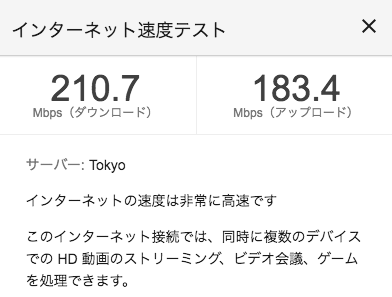
有線の通信速度がこちら。
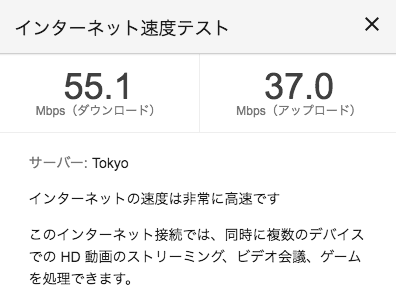
無線の通信速度がこちら。
有線の方が4倍ほど通信速度が優れていますね。やっぱり有線速い!
まとめ
MacBook Airを有線LANでインターネットに接続する方法をご紹介しました。以下のとおり、MacBook Airのモデル(機種)によって必要なアダプタが違うので、間違えないように気をつけましょう。
- 2018年より前のモデル:Apple Thunderbolt-ギガビットEthernetアダプタ
- 2018年以降のモデル:USB-C Ethernetアダプタ